怎么用Word制表位制作下劃線?
怎么用Word制表位制作下劃線?很多朋友都遇到了這樣的問題。這個問題該如何解決呢?下面小編就帶來Word制表位制作下劃線方法介紹,希望可以幫到您!
方法/步驟分享:
1、在電腦中找到并打開Word軟件。
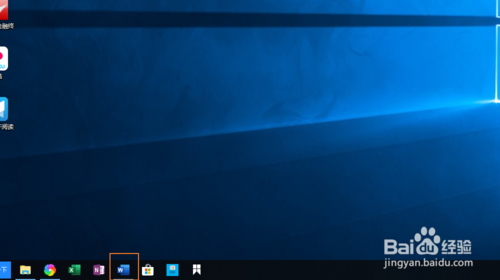
2、在Word軟件初始界面中,新建一個空白的Word文檔。
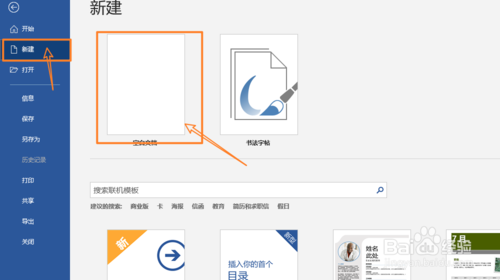
3、在新建的空白Word頁面中輸入合同封面文字內容,如“項目名稱”、“供貨廠家”、“合同編號”、“采購模式”、“經辦人手”等。
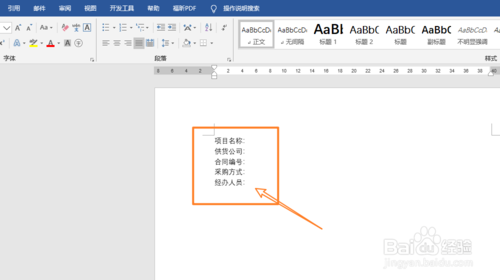
4、然后選中全部文字內容,找到【開始】-【段落】右下角小箭頭,彈出【段落】 對話框,在對話框中點擊【制位表】。
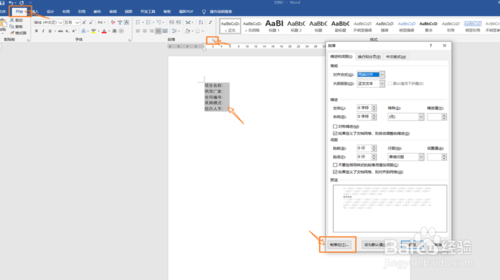
5、然后彈出【制位表】對話框,在【職位表位置】欄中輸入“30”,【對齊方式】勾選“左對齊”,引導符選擇【下劃線】類型的,然后點擊【設置】并確定。
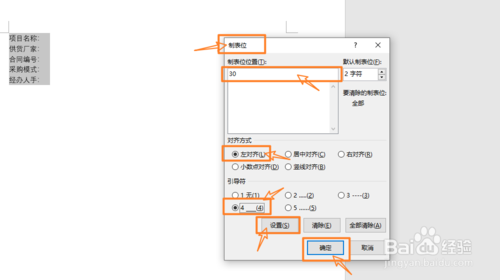
6、隨后將鼠標光標定位到第一段文字的末尾,按住鍵盤上的【Tab】鍵就可以為 該文字后面添加下劃線,在每一個段需要添加下劃線的文字后面重復此操作。
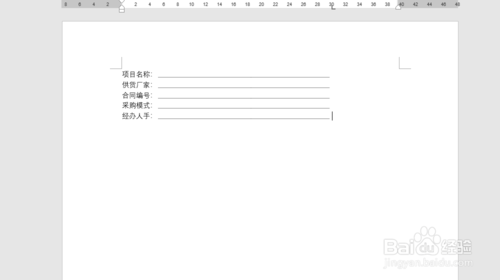
電腦教程相關攻略推薦:
如何找到以前下載過的安裝包重新安裝?
PPT如何添加SmartArt流程圖?
聯想筆記本怎么一鍵重裝win10?
7、最后調整一下文字內容和下劃線的居中對齊,選中所有內容,按住鼠標左鍵移動 通標尺上方的“L”【左對齊式制表符】可以調整下劃線的長短,按住【Alt】移動標尺上方三角形,可以調整整個文字內容的縮進。
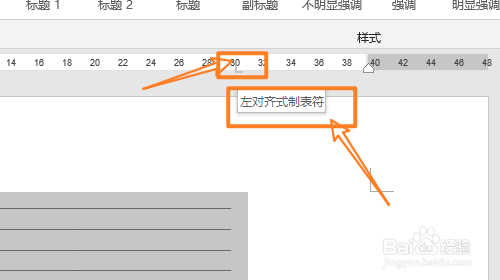
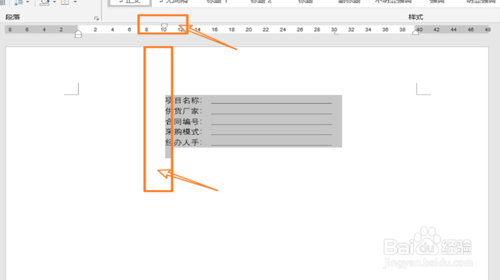
注意事項
tips:標尺可以在視圖中顯示。tips:制表符位置長短后面可以更改。
以上就是Word制表位制作下劃線方法的全部內容了,IE瀏覽器中文網站為您提供最好用的瀏覽器教程,為您帶來最新的軟件資訊!
相關文章:
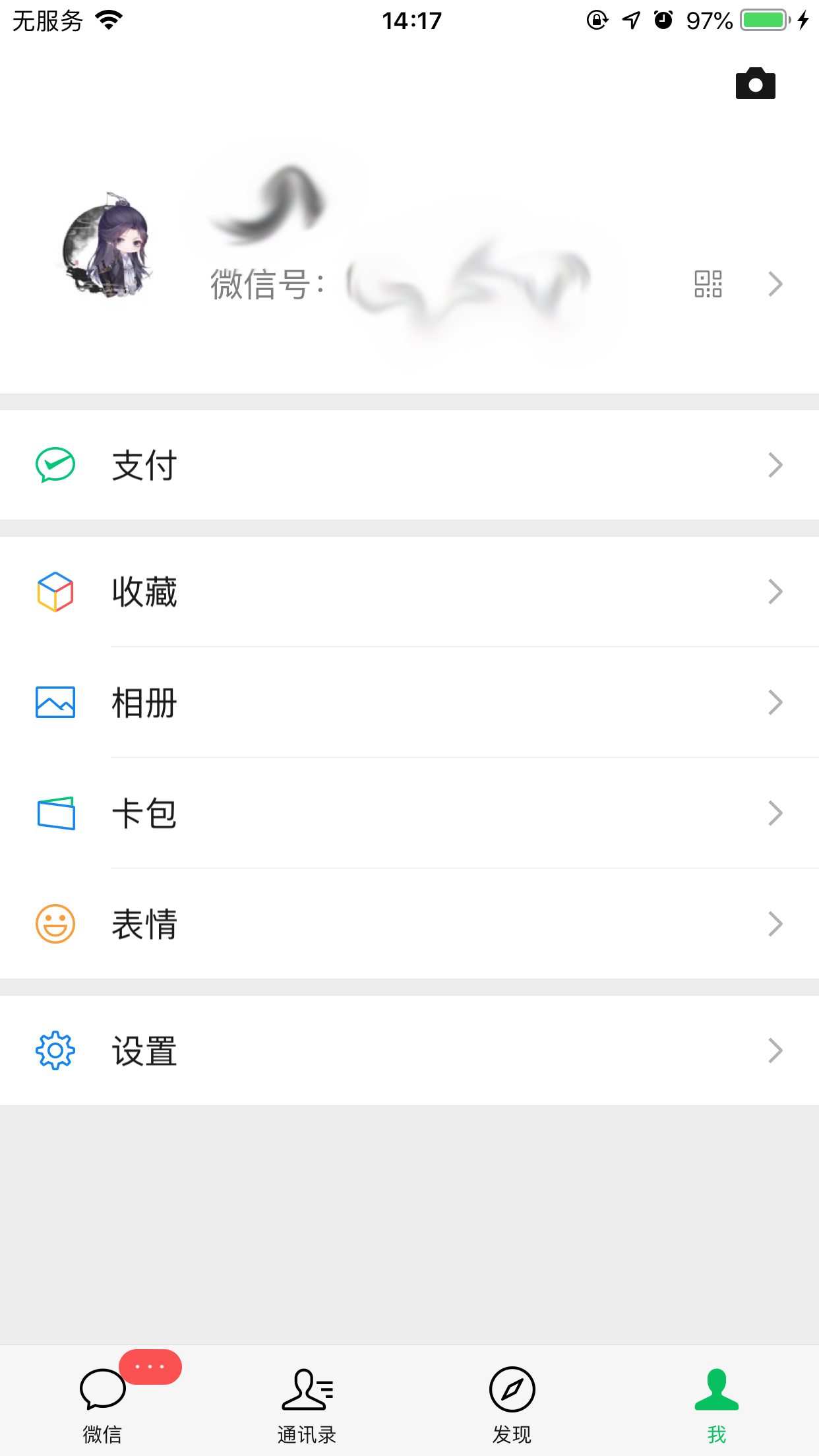
 網公網安備
網公網安備